Taula de continguts
El perfil de usuario
Igual que sucede a la mayoría de las plataformas, también en Aules disponemos de un perfil, mediante el cual nos damos a conocer al resto de usuarios del aula virtual. Por eso, después de acceder por primera vez en el aula, sería interesante que editemos nuestro perfil de cara a los otros usuarios.
Tal como indicábamos en el punto de los EVAs, tienes que tener en cuenta que nos encontramos con una formación a distancia donde los otros usuarios no tienen por qué conocerte personalmente (tanto alumnado como profesorado). Es por eso que para poder identificarnos, es conveniente que incluyamos una foto y una breve descripción sobre nosotros (indicando información relevante como nuestra especialidad, nivel y/o centro donde impartamos clase).
Mostrar el perfil
Para ver nuestro perfil personal, hay bastante con pulsar sobre nuestro nombre y seleccionar la opción Muestra el perfil:
Vista en ordenadores

Podremos comprobar toda la información disponible sobre nosotros:
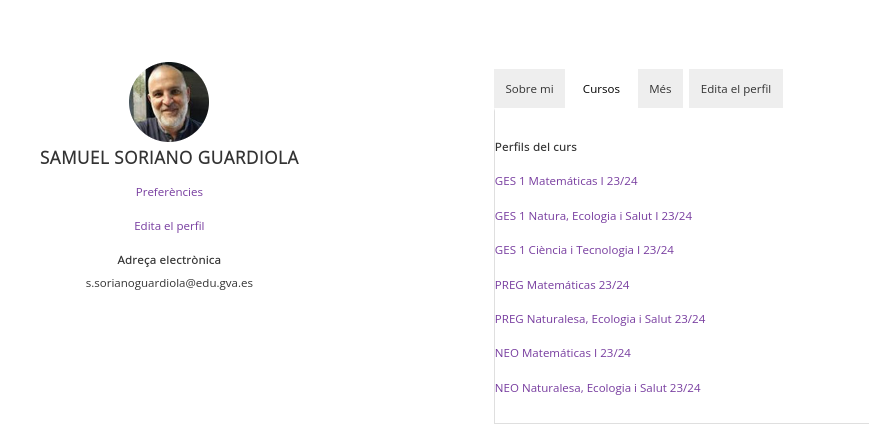
Cómo se puede observar, existe mucha información relevante que podremos utilizar para obtener una mejor idea del usuario.
Editar nuestro perfil
El siguiente paso sería editar nuestro perfil. Pulsaremos sobre nuestro nombre y seleccionaremos la opción Editar perfil.
Vista dispositivos móviles
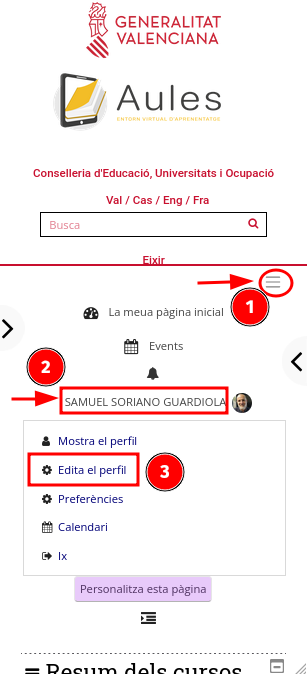
Una vez seleccionada esta opción, aparecerá nuestro perfil completo. En esta página se alterna información personal con preferencias de uso de la plataforma.
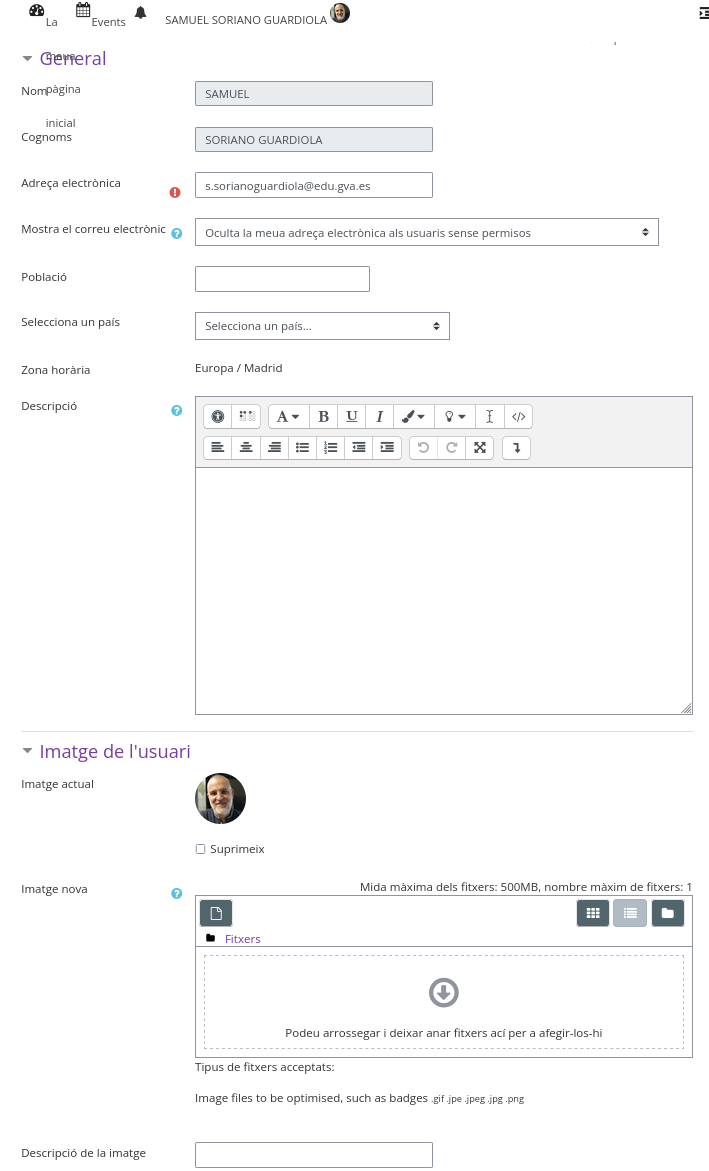
Podemos comprobar que nuestro nombre, apellidos y dirección electrónica son correctas; así como la ciudad y el país. Además, como la mayoría de las plataformas, Moodle permite elegir el idioma con el cual vayamos a trabajar (basta con seleccionar el idioma deseado en el cuadro desplegable).
A la sección Descripción podemos escribir un poco de información sobre nosotros (ocupación actual, aficiones, o cualquier cosa que nos apetezca que los compañeros de curso conozcan de nosotros) y en la de Intereses, podemos añadir una lista de aquellos que consideramos más relevantes.
Cambia la imagen del perfil
Una vez nos hemos dado a conocer, es el momento de incluir una foto en nuestro perfil de usuario. La opción aparece bajo de la descripción, en el apartado Imagen del usuario, la cual, después de ser desplegada permitirá mostrar la imagen del perfil:
Para subir la imagen tenemos dos opciones:
* Arrastrar con el ratón el archivo que contiene la imagen encima de la flecha azul (dentro del cuadro) * Clicar el botón Añadir fichero (que tiene la imagen de un folio con el símbolo +) y seleccionar el fichero de un repositorio o de nuestro ordenador.
Una vez cambiada la imagen, podemos clicar, en la parte inferior de la página, el botón Actualizar información personal:
Si todo ha funcionado correctamente, aparecerá junto a nuestro nombre la imagen que hemos insertado.

